Slik blokkerer du telefonnumre på Android
Miscellanea / / February 14, 2022

Er det noen som forfølger deg? Kan det være noen som stadig ringer deg for å søke om et nytt kredittkort eller noe sånt? Uansett hva slags,
ubrukelige innkommende anrop
kan være veldig irriterende. Du kan selvfølgelig være høflig og be personen om å ikke ringe deg igjen, men dette fungerer ikke de fleste gangene.
Noen ganger slutter de aldri å ringe, og irriterer deg. Så la oss se hvordan du kan blokkere telefonnumre på Android-en din og få deg litt trygghet. Vi vil bruke Anropsblokkering, en kjekk app for samtaleblokkering, for oppgaven. Selv om det er en endeløs liste over apper som hevder å blokkere telefonnumre på Android, er Call Block en av de enkleste å sette opp og jobbe med.
Merk: Alle anropsblokkere avviser bare innkommende anrop fra den spesifikke kontakten automatisk i løpet av en brøkdel av sekunder. Dermed vil den som ringer alltid få følelsen av at du kobler fra samtalene hans med vilje.
Sette opp anropsblokkering for å blokkere telefonnumre
Last ned og installer Call Block på Android
telefon fra Play-butikken. Anropsblokkering fungerer på alle Android-enheter. Kjør programmet for å sette opp samtaleblokkering på telefonen. Åpningsskjermen vil vise deg statusen til anropsblokkering og modusen den opererer i. Som standard vil skjoldet være farget med grønn strømknapp som betyr at den er aktiv.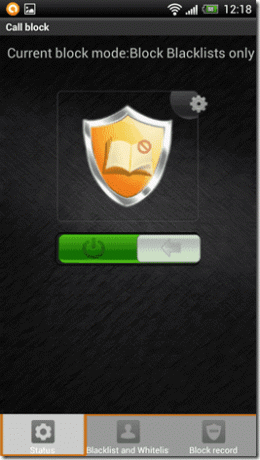
Det er fire moduser der anropsblokkeringen fungerer. Blokker alle, blokker svarteliste, tillat hviteliste og tillat hviteliste med kontakter. For å sette opp driftsmodus, trykk på den lille innstillingsknappen ved siden av skjoldet. Her i innstillinger, konfigurer driftsmodus. Hvis du velger å blokkere alle, er det slutten på historien, og appen vil overvåke og blokkere alle innkommende samtaler. Hvis du velger noen av de andre modusene, må du redigere svarteliste- og hvitelisteoppføringene.

Velg kategorien Svarteliste og hviteliste og klikk på den respektive listen for å legge til tallene. Du kan importere numrene fra kontakter, anropslister og tekstmeldinger. Du kan til og med legge det inn manuelt hvis du husker sifrene.
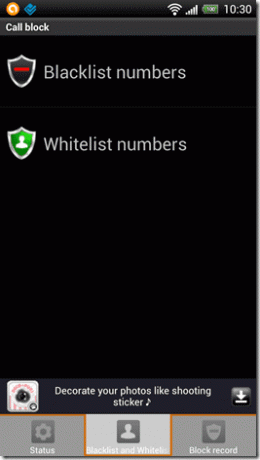
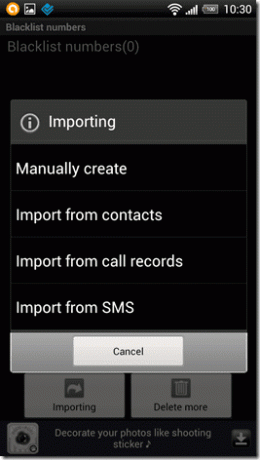
Så snart du importerer kontaktene, er du i gang. Gå ut av appen og glem. Anropsblokkering vil nå kjøre i bakgrunnen og overvåke alle innkommende anrop. Hvis du har valgt alternativet for blokkering av svarteliste, vil det blokkere alle telefonnumrene fra listen. I tillat bare hvitelistemodus vil den blokkere alle telefonnumrene bortsett fra de på hvitelisten.
Som standard viser appen et varsel for hvert telefonnummer den blokkerer. Hvis du vil dempe dette varselet, åpner du applikasjonsinnstillingene og fjerner avmerkingen mot Legge merke til alternativ.
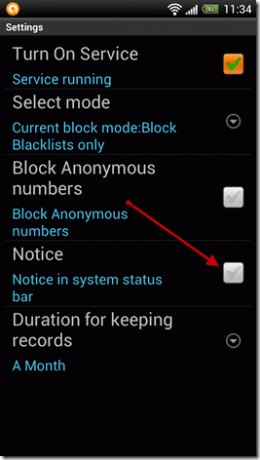
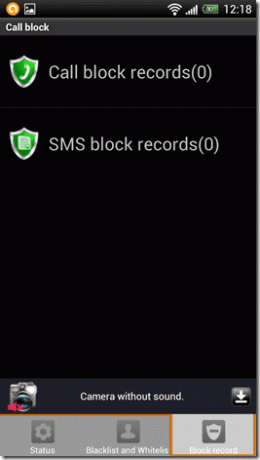
For å se loggen over alle telefonnumrene som ble blokkert av appen, åpne innstillingen Blokker registrering i appen.
Konklusjon
Selv om appen hevder å blokkere innkommende meldinger også, taper den på bedre meldingsadministrasjonsverktøy som Contaaps. Hvis du leter etter en funksjonsrik SMS-blokkering for Android-en din, ville jeg gjort det gå god for GO SMS.
Sett i gang, prøv Call Block og del opplevelsen din med oss. Vet du om bedre samtaleblokkeringsverktøy for Android?
Sist oppdatert 3. februar 2022
Artikkelen ovenfor kan inneholde tilknyttede lenker som hjelper til med å støtte Guiding Tech. Det påvirker imidlertid ikke vår redaksjonelle integritet. Innholdet forblir objektivt og autentisk.
VISSTE DU
Nettleseren din holder oversikt over systemets operativsystem, IP-adresse, nettleser og også nettleserplugins og tillegg.



